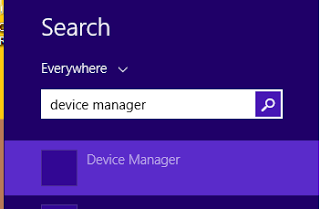[Kincaimedia.net]
2. Sekarang coba kita lihat bagian Universal Serial Bus Controller atau bisa juga cek di bagian Software Device tergantung yang lagi error itu port usb yang mana.
3. Kita lihat digambar atas itu ada tanda warning di bagian intel(R) 6 Series/C200 Series Chipset Family USB Enchanced Controller , itu adalah driver untuk port USB kita , biasanya warning berarti ada gangguna, tinggal kita Uninstall tapi jangan hapus driver tersebut dari laptop kita , caranya seperti ini
4. Klik OK saja dan restart PC , intinya selama deletenya ngga di centang , ntar dia install sendiri kok jadi tenang saja.
Tips dan Cara Mengatasi Port USB Laptop/PC Tidak Berfungsi - Pernah mengalami masalah seperti ini ? jadi tuh port USB yang sebelumnya normal saja mendadak tidak bisa digunakan , pas colok modem , flashdisk atau apapun tidak terdeteksi sama laptop / PC nya ? jadilah pengguna cerdas , jangan dikit-dikit bawa ke tukang service karena siapa tau itu bukan hardwarenya yang rusak tapi memang ada sistem yang gangguan saja , namanya sebuah program dengan kelengkapan yang luar biasa tentu saja Windows punya bug atau celah-celah tertentu yang membuatnya seringkali terjadi gangguan tanpa sebab.

Hampir semua hardware yang terkait dengan komputer itu terkoneksi dengan windows menggunakan driver sebagai perantaranya , kalau drivernya error sudah pasti perangkat keras yang yang terpasang tidak bisa jalan dong.
Termasuk port USB yang ada di samping laptop , biasanya ada 3 buah , yang 2 buah itu port USB 2.0 nah yang 1 lagi PORT USB 3.0 , jika kalian alami masalah serupa silahkan baca postingan ini untuk menyelesaikannya
1. Buka atau Cari Device manager di laptop/pc kalian dengan menekan Windows, Pada search masukkan device manager, atau juga bisa dengan cara lainnya.
Termasuk port USB yang ada di samping laptop , biasanya ada 3 buah , yang 2 buah itu port USB 2.0 nah yang 1 lagi PORT USB 3.0 , jika kalian alami masalah serupa silahkan baca postingan ini untuk menyelesaikannya
1. Buka atau Cari Device manager di laptop/pc kalian dengan menekan Windows, Pada search masukkan device manager, atau juga bisa dengan cara lainnya.
4. Klik OK saja dan restart PC , intinya selama deletenya ngga di centang , ntar dia install sendiri kok jadi tenang saja.
Sekian postingan tentang Cara Mengatasi Port USB Laptop/PC Tidak Berfungsi.